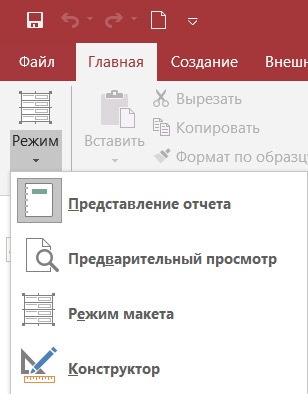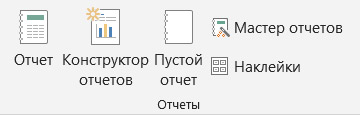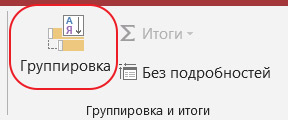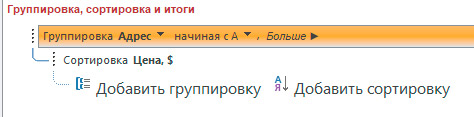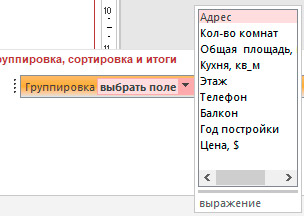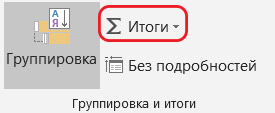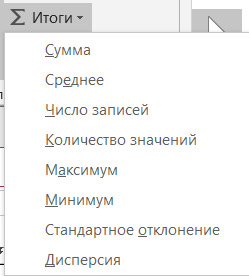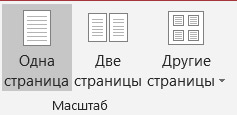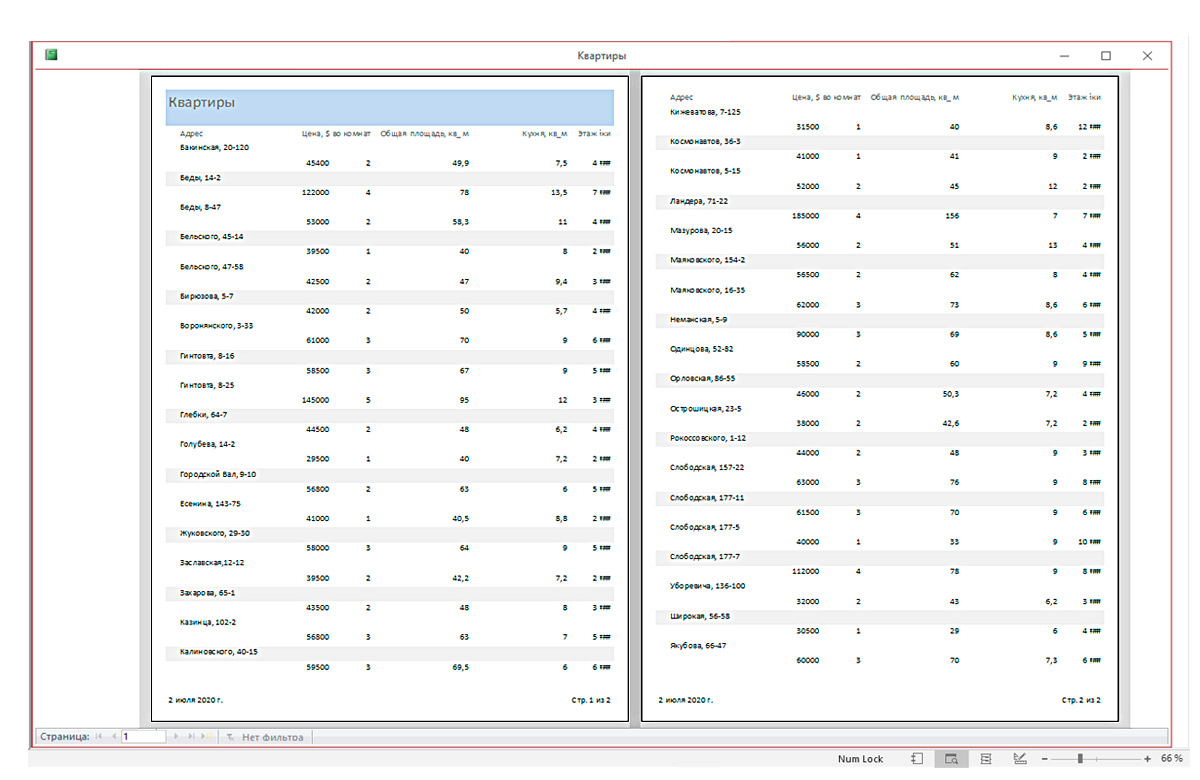§ 4. Стварэнне, прагляд і экспарт справаздач
|
Справаздачы прызначаны для вываду інфармацыі з баз даных на экран, прынтар ці ў файл. Справаздачы даюць карыстальніку магчымасць абагульнення і аналізу даных. Пры стварэнні рэальных баз даных стварэнне справаздач звычайна з’яўляецца завяршальным этапам працы. Крыніцай даных для справаздач служаць не толькі табліцы, але і запыты, стварэнне якіх разглядаецца ў наступным параграфе. Працаваць са справаздачамі ў Access можна ў чатырох рэжымах (прыклад 4.1). Выбар рэжыму работы са справаздачай вызначаецца дзеяннямі, якія неабходна выканаць: 1. Представление отчета. З’яўляецца рэжымам прагляду справаздач, устаноўленым па змоўчанні. Зручны тым, што дазваляе скапіраваць даныя са справаздачы ў буфер абмену. 2. Предварительный просмотр. У дадзеным рэжыме справаздача адлюстроўваецца ў тым выглядзе, у якім яна будзе надрукавана. Выкарыстоўваецца для прагляду сфарміраванай справаздачы (напрыклад, перад адпраўкай на друк). 3. Режим макета і Конструктор. Гэтыя рэжымы выкарыстоўваюцца, калі неабходна ўнесці змяненні ў справаздачу, змяніць яе структуру або рэдагаваць даныя. У Access для стварэння справаздач можна выкарыстоўваць розныя інструменты: 1. Отчет. Прызначаны для хуткага стварэння справаздач. Дастаткова выбраць крыніцу даных і націснуць кнопку 2. Пустой отчет. Дазваляе ствараць справаздачу з нуля ў рэжыме макета. 3. Наклейки. Выклікае майстар, у якім можна выбраць стандартны памер подпісаў ці настроіць яго; выбраць набор адлюстроўваемых палёў і парадак іх сартавання. 4. Мастер отчетов. Служыць для пакрокавага стварэння справаздачы. З яго дапамогай можна задаць палі, узроўні групоўкі і сартавання і параметры макета. 5. Конструктор. Адкрывае ў рэжыме канструктара пустую справаздачу, у якую можна дабавіць неабходныя палі і элементы кіравання. (Разгледзьце прыклад 4.2.) Тэхналогія работы з майстрам і канструктарам справаздач аналагічная тэхналогіі работы з майстрам і канструктарам форм. Акрамя даных, узятых з табліц ці запытаў, справаздачы могуць уключаць элементы, уласцівыя друкаваным дакументам. Элементы справаздачы можна ўбачыць у рэжыме канструктара ў выглядзе раздзелаў (гл. Дадатак да главы 1): 1. Заголовок. Размяшчаецца ў верхняй частцы толькі першай старонкі справаздачы. Выкарыстоўваецца для вываду даных, якія трэба надрукаваць адзін раз у пачатку справаздачы (тэкст загалоўка справаздачы, дата). Для дабаўлення ці выдалення вобласці загалоўка неабходна выбраць у кантэкставым меню 2. Верхний колонтитул. Размяшчаецца ў верхняй частцы кожнай старонкі. Выкарыстоўваецца для вываду такіх даных, як загалоўкі слупкоў, даты ці нумары старонак. Для дабаўлення ці выдалення верхняга калантытула неабходна выбраць у кантэкставым меню канструктара справаздач 3. Область данных. Размяшчаецца паміж верхнім і ніжнім калантытуламі старонкі. З’яўляецца абавязковым раздзелам справаздачы. Змяшчае даныя, на якіх заснавана справаздача. 4. Нижний колонтитул. Гэты раздзел з’яўляецца ў ніжняй частцы кожнай старонкі. Выкарыстоўваецца для вываду даных, такіх як выніковыя значэнні, даты ці нумары старонкі. 5. Примечание. Выкарыстоўваецца для вываду агульных выніковых значэнняў ці подпісу, якія трэба надрукаваць адзін раз у канцы справаздачы. Access адначасова дабаўляе і выдаляе вобласці загалоўка і заўваг справаздачы. Для стварэння справаздачы ў Access неабходна выканаць наступныя дзеянні: 1. Выбраць крыніцу даных. У справаздачы можна ствараць палі, якія вылічваюцца. Выкарыстоўваюць такія палі для розных мэт, у тым ліку і для правядзення разлікаў. Для выканання падлікаў у палі справаздачы, якія вылічваюцца, уводзяць выраз. Выразы — гэта формулы, у якіх спасылкамі з’яўляюцца імёны палёў. Выразы могуць змяшчаць:
Даныя прасцей аналізаваць, калі яны падзелены на групы (згрупаваны). Групоўка запісаў у справаздачах выконваецца па пэўным полі. Дабаўленне ў справаздачу групоўкі і сартавання (прыклад 4.4) і вынікаў (прыклад 4.5) ажыццяўляецца на апошнім этапе стварэння справаздач. Пасля заканчэння стварэння справаздачы неабходна адлюстраваць справаздачу ў рэжыме папярэдняга прагляду. У гэтым рэжыме можна выбраць арыентацыю старонак справаздачы і наладзіць колькасць старонак (прыклад 4.6). |
Прыклад 4.1. Рэжымы работы са справаздачамі. Прыклад 4.2. Група інструментаў Отчеты ўкладкі Создание. Прыклад 4.3. Некаторыя з функцый, якія можна выкарыстоўваць у справаздачах.
Прыклад 4.4. Дабаўленне ў справаздачу групоўкі, сартавання. У базе даных захоўваецца інфармацыя пра кватэры, выстаўленыя на продаж. Неабходна выканаць групоўку па полі, якое змяшчае год пабудовы дома, каб мець уяўленне пра тое, кватэры ў якіх дамах маюць адзін год пабудовы. 1. Перайсці ў рэжым канструктара. 2. Для адлюстравання вобласці Группировка, сортировка и итоги на ўкладцы Конструктор выбраць: 3. У вобласці Группировка, сортировка и итоги для дабаўлення групоўкі або сартавання націснуць адпаведную кнопку: 4. Выбраць поле, па якім патрабуецца згрупаваць або адсартаваць даныя: Прыклад 4.5. Дабаўленне ў справаздачу вынікаў. 1. Перайсці ў рэжым макета. 2. Вылучыць поле, па якім неабходна выканаць вылічэнні. 3. На ўкладцы Конструктор у групе Группировка и итоги разгарнуць спіс кнопкі Итоги: 4. Выбраць патрэбную функцыю са спіса: У калантытул справаздачы дабавіцца тэкставае поле. У якасці значэння яго ўласцівасці Данные задаецца выраз для выканання патрэбных вылічэнняў. Калі ў справаздачы ёсць узроўні групоўкі, Access таксама дабавіць тэкставае поле, якое выконвае такія ж вылічэнні ў кожным раздзеле заўвагі групы. Прыклад 4.6. Рэжым Предварительный просмотр. Для настроек колькасці старонак выкарыстаць інструменты групы Масштаб укладкі Предварительный просмотр: У акне прагляду адлюструецца выбранная колькасць старонак: Пераканацца, што змесціва адпавядае памеру старонкі. Пры неадпаведнасці (даныя на адной старонцы адлюстроўваюцца толькі часткова) змяніць арыентацыю старонкі ці адрэдагаваць памеры і становішча палёў у рэжыме Макет. У рэжыме канструктара заўвага справаздачы адлюстроўваецца пад ніжнім калантытулам. Ва ўсіх астатніх рэжымах (у рэжыме макета, пры папярэднім праглядзе) гэты раздзел размяшчаецца над ніжнім калантытулам, адразу пасля вобласці даных на апошняй старонцы.
|